Proste Faktury JPK - Dokumentacja
Rozdział 4.1.Zarządzanie dokumentami i danymi » ZAPISANE DOKUMENTY I SŁOWNIKI
Każda faktura lub inny dokument, który został zapisany lub wydrukowany przechowywany jest w bazie danych programu. Do wyświetlenia listy zapisanych dokumentów służą odpowiednie okna, które można wyświetlić klikając odpowiedni przycisk na pasku narzędzi okna głównego lub korzystając z jego menu:
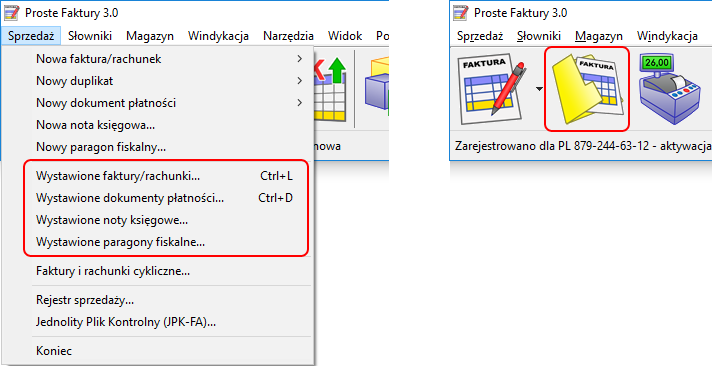
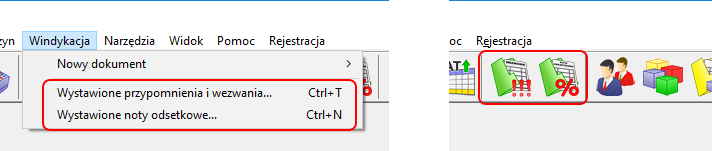
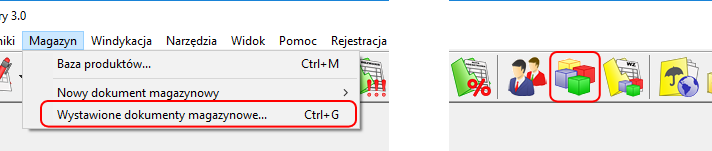
W bazie danych programu można ponadto przechowywać następujące słowniki:
- kontrahentów,
- produktów,
- walut.

Z zasady mają one tylko pomocniczy charakter, ale mogą bardzo ułatwić korzystanie z programu. Z jednej strony bowiem nie wymaga on do wystawienia dokumentu uprzedniego wpisania do bazy ani produktów (towarów i usług), ani kontrahenta. Nie mniej jednak zarówno jedne jak i drugie są automatycznie zapamiętywane jeśli wprowadzono je w zapisanym dokumencie. Dzięki temu nie trzeba wielokrotnie wpisywać ręcznie tych samych danych - wystarczy wybrać je z odpowiedniej listy umiejscowionej w formularzu danej faktury lub innego dokumentu. Jedynymi wyjątkiem od tego są towary, dla których włączono kontrolę stanu magazynowego oraz produkty drukowane na paragonach fiskalnych. Do prawidłowego zarządzania magazynem oraz drukowania paragonów fiskalnych konieczne jest bowiem uprzednie wprowadzenie produktów do bazy danych i skonfigurowanie ich stanów początkowych lub parametrów fiskalnych.
Z listy zapisanych dokumentów lub listy wpisów słownika można przejść do szczegółowego podglądu i edycji istniejących obiektów. Można również te obiekty z listy usunąć lub dodać zupełnie nowe. W przypadku dokumentów możliwe jest ich klonowanie. Zapisane faktury w zależności od ich rodzaju można dodatkowo duplikować oraz korygować.
Wszystkie listy można sortować poprzez kliknięcie nagłówka wybranej kolumny.
Wszystkie listy zawierają narzędzie wyszukiwania. Jego istotą jest to, że program automatycznie zaznacza kolejne pozycje listy, dla których wybrana kolumna (Szukaj w) zawiera wpisany przez użytkownika ciąg znaków (Fraza).

Listy zawierają również zestaw filtrów, umieszczony w górnej części okna. Każdy filtr może być włączony lub wyłączony i jest przypisany do określonej kolumny (pola danych). Jeśli jest włączony, warunkiem wyświetlenia danej pozycji na liście jest to, aby przypisane filtrowi pole miało wartość lub wartości wybrane przez użytkownika w ustawieniach filtra.

W przypadku uproszczonego interfejsu użytkownika filtry umieszczone są na specjalnym panelu w górnej części okna. Zestaw filtrów nie pokrywa się przy tym w pełni z zestawem kolumn w tym sensie, że tylko arbitralnie wybrane kolumny mają przypisany odpowiedni filtr. Inaczej wygląda to w przypadku interfejsu rozszerzonego. Wówczas każda kolumna inna niż liczbowa ma przypisany filtr, którego ustawienia dostępne są za pośrednictwem małego przycisku w nagłówku kolumny. Sposób ich działania przypomina przy tym filtry znane z nowszych wersji programu Excel.
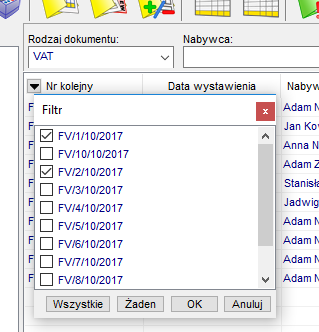
W interfejsie rozszerzonym specyfiką okien zapisanych dokumentów jest również rozbudowany filtr okresu, w którym je wystawiono. Ma on postać panelu zajmującego niemal całą lewą część okna.
Sortowanie, wyszukiwanie i filtrowanie można stosować łącznie w tym samym momencie. Jako pierwszy zostaje przy tym zastosowany zestaw filtrów, który determinuje jakie pozycje są widoczne na liście. Sortowanie i wyszukiwanie działa wyłącznie na widocznych pozycjach. Sortowanie ma pierwszeństwo przed wyszukiwaniem w tym sensie, że to ostatnie wykonywane jest na kolejnych widocznych pozycjach, w kierunku od pierwszej do ostatniej.

